教你苹果笔记本怎么重装系统
当苹果笔记本出现系统瘫痪了,我们该如何处理这个故障问题呢?重装笔记本电脑操作系统就能解决这个问题,重装苹果电脑系统,那么问题来了,苹果笔记本该如何重装系统呢?莫急,小编教你苹果笔记本怎么重装系统,给大家陈述一下苹果笔记本重装系统的步骤。大家伙都看看啊~
其实相信大家都知道苹果电脑,它的性能和其他地方都做得无可挑剔,那么今天小编就来和大家聊聊苹果怎么重新装系统的方法。
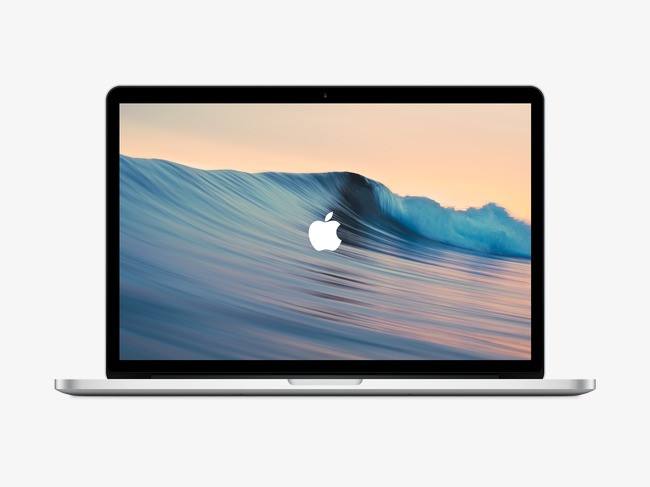
一、准备工作
1)关闭Mac系统
2)同时按下组合键 command +R
3)再按下开关键 ,command +R不能松开
二、进入到如下界面后可以松开按键
4个 选项的意思分别是
1)Restore From Time Machine Backup 是 用备份 恢复电脑
2)Reinstall Mac OS X重新安装 Mac OS X
3)Get Help Online 线上取得安装的帮助。
4) Disk Utility 管理硬盘时候用到,其中包括:磁盘的分区,磁盘的格式化等等
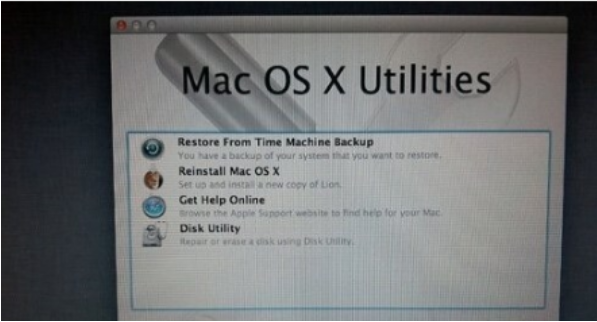
苹果笔记本电脑图解1
三、建议在重装的过程中连接wifi,已确保安装的过程中一切顺利。
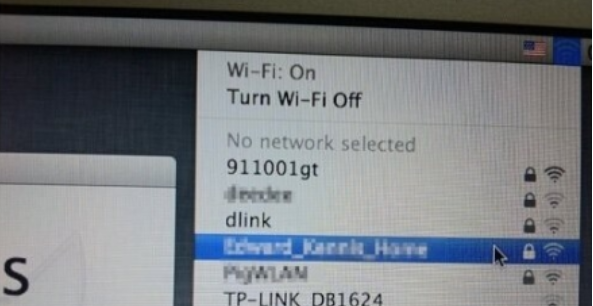
重装系统电脑图解2
四、选择Get help online 可以看到安装系统的所有的详细的资料以及步骤呵呵呵
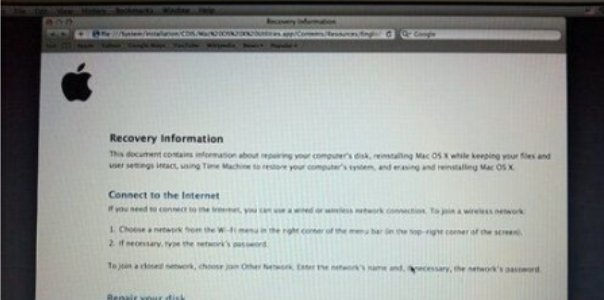
重装苹果笔记本操作系统电脑图解3
五、大家可以以流量网页的形式来查看文档

重装系统电脑图解4
六、选择“Restore From Time Machine Backup”会出现如下界面,选择 你以前备份过的Time Machine 备份。选择“continue”。
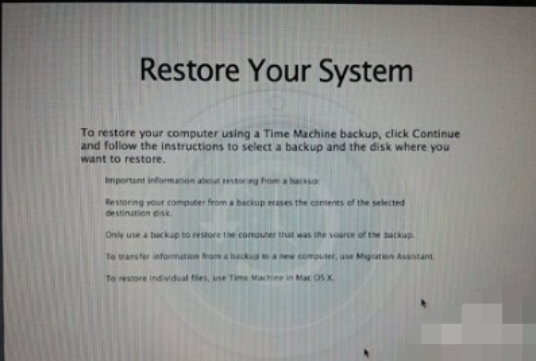
苹果笔记本电脑图解5
以上就是苹果电脑重装系统的操作步骤。
相关阅读
win7系统排行
热门教程